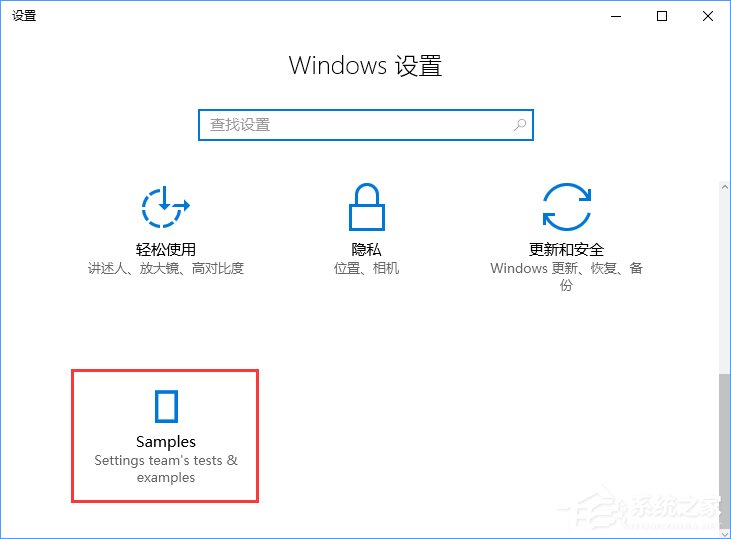
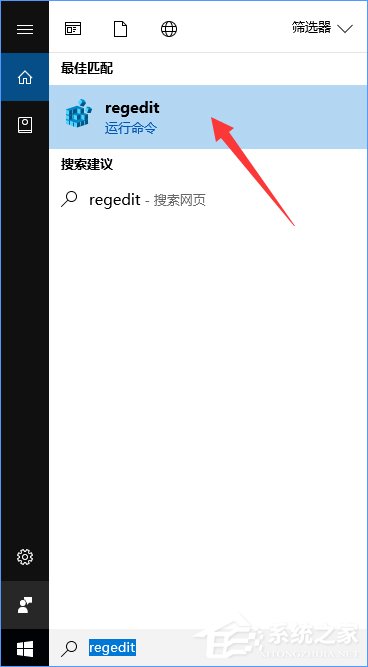 2、定位到:HKEY_CURRENT_USERControl Panel,新建DWORD(32位)值,命名为EnableSamplesPage,将数值数据设置为1,以便开启该项目。
2、定位到:HKEY_CURRENT_USERControl Panel,新建DWORD(32位)值,命名为EnableSamplesPage,将数值数据设置为1,以便开启该项目。 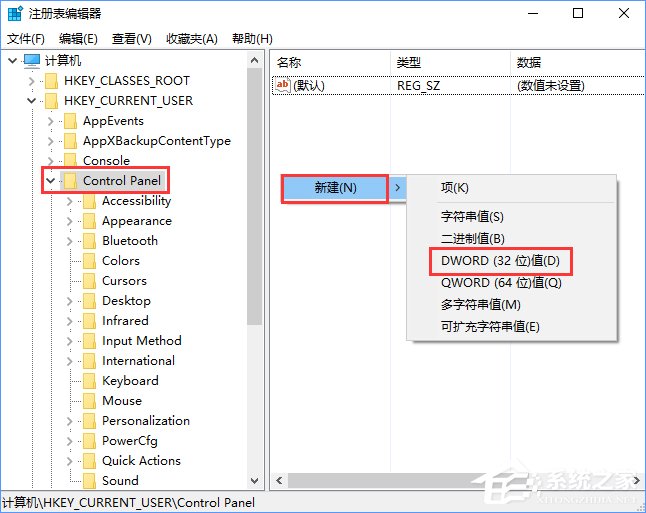
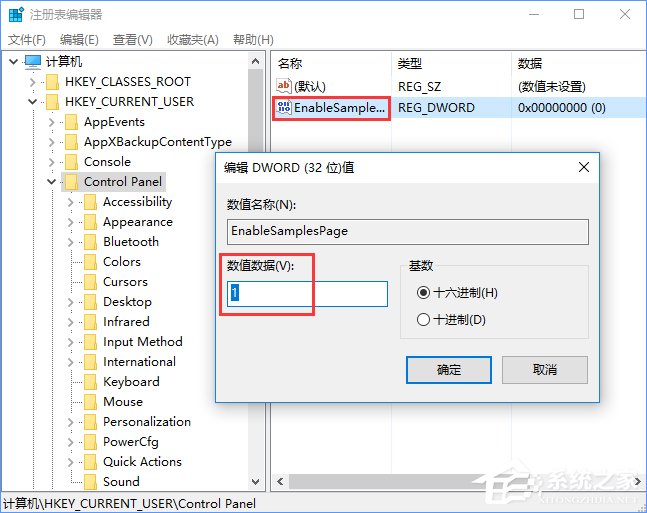 3、打开或重启设置应用,在应用首页最后应该能够看到“Samples”出现。
3、打开或重启设置应用,在应用首页最后应该能够看到“Samples”出现。 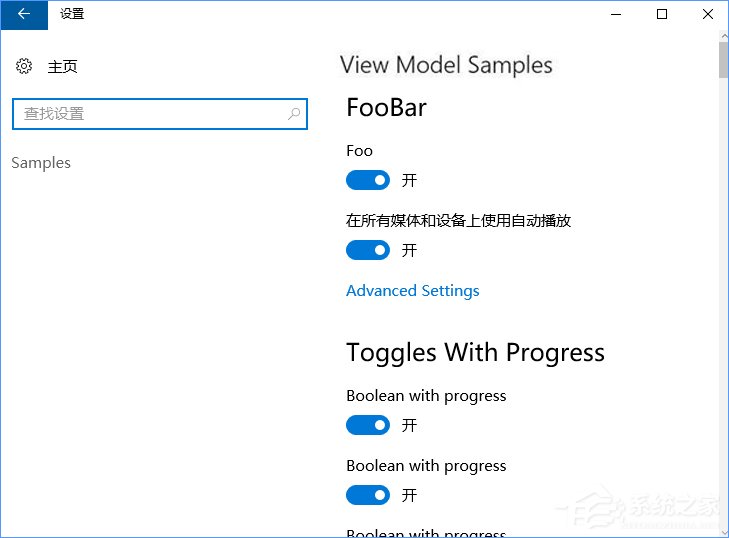
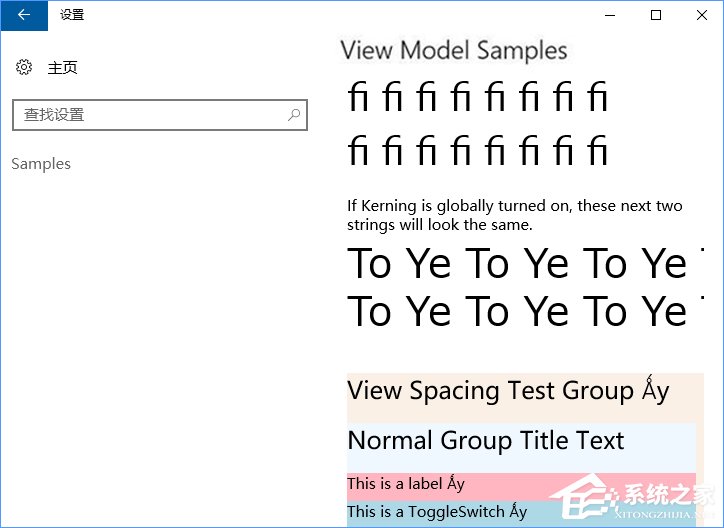 需要说明的是,Samples只是Win10设置项UI的样板,尽管里面各种设置控件几乎都已经出现,就算你在里面调节的面目全非,也丝毫不会影响当前系统设置,而且你会感觉里面的调节项目有些莫名其妙,所以这个设置项应该是给相关开发人员作参考的。 关于Win10创意者开启隐藏的“Samples”设置项的操作方法就给大家介绍到这里了,想要研究Samples的伙伴,可以参照方法开启Win10创意者隐藏的“Samples”设置项。
需要说明的是,Samples只是Win10设置项UI的样板,尽管里面各种设置控件几乎都已经出现,就算你在里面调节的面目全非,也丝毫不会影响当前系统设置,而且你会感觉里面的调节项目有些莫名其妙,所以这个设置项应该是给相关开发人员作参考的。 关于Win10创意者开启隐藏的“Samples”设置项的操作方法就给大家介绍到这里了,想要研究Samples的伙伴,可以参照方法开启Win10创意者隐藏的“Samples”设置项。 转载说明:欢迎转载本站所有文章,如需转载请注明来源于《绝客部落》。
本文链接:https://juehackr.net/jishu/xitong/jiaocheng/5217.html